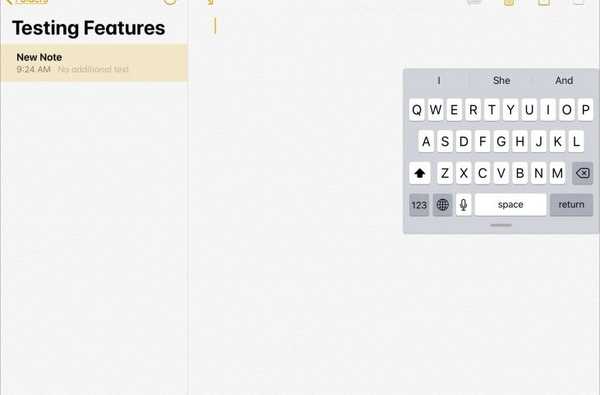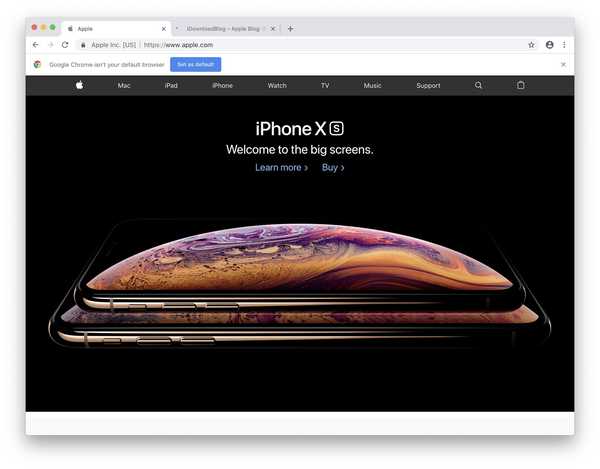Jika Anda hanya memiliki SSD kecil di Mac atau Hackintosh Anda, maka ruang penyimpanan bisa lebih mahal. Bagi sebagian besar pengguna, sejauh ini hal terbesar yang disimpan dalam boot drive mereka adalah Pengguna folder, yang berisi akun penggunanya. Jika folder pengguna Anda mengisi SSD Anda dan Anda ingin menyimpan penyimpanan berkecepatan tinggi untuk sistem operasi dan aplikasi, maka panduan ini adalah untuk Anda.
Dimungkinkan untuk memindahkan seluruh akun pengguna Anda ke drive lain, sepenuhnya terpisah dari drive boot macOS Anda. Ini akan membebaskan ruang pada drive boot dan memungkinkan folder media besar suka Musik, Film, dan Unduhan untuk berada di drive kapasitas yang lebih besar.
Mengapa Anda ingin melakukan itu??
Sebelum kita mulai, izinkan saya menjabarkan beberapa kasus penggunaan yang panduan ini sempurna. Jika salah satu dari mereka berlaku, maka ini bisa menjadi upaya yang bermanfaat bagi Anda.
- Anda memiliki Mac dengan Fusion Drive bawaan yang ingin Anda pisahkan, untuk menggunakan SSD dan HDD secara terpisah. Banyak desainer dan pembuat film tidak ingin menggunakan SSD sebagai disk awal karena menurunkan kinerja mereka; mereka ingin mengatur HDD sebagai folder pengguna dan disk awal, meninggalkan SSD untuk OS.
- Anda memiliki MacBook, MacBook Pro, Mac mini, atau iMac, yang telah Anda tambahkan HDD dengan solusi purnajual seperti OWC's Data Doubler, membuat Anda dengan SSD dan HDD untuk didistribusikan.
- Anda memiliki Hackintosh dengan drive tradisional berkapasitas besar bersama drive SSD yang lebih kecil, dan Anda ingin menggunakan drive penyimpanan yang lebih baik.
- Anda memiliki Mac atau Hackintosh yang secara permanen memiliki hard drive desktop eksternal yang terhubung, dan Anda senang memindahkan akun pengguna untuk menghemat ruang. Harap dicatat, opsi ini adalah tidak disarankan kecuali drive eksternal selalu terhubung. Jika sistem melakukan booting tanpa drive terhubung, Anda tidak akan dapat masuk ke akun sebagai Pengguna folder tidak akan ditemukan.
Dengan asumsi salah satu skenario ini - atau kombinasi dari semuanya - berlaku untuk Anda, maka kami siap untuk memulai.
Persyaratan
- Komputer Mac atau Hackintosh.
- Drive boot SSD yang saat ini menjadi tempat OS dan akun pengguna Anda. (Ini bisa berupa HDD, tapi lalu apa gunanya memindahkan folder Pengguna ke HDD lain untuk mengosongkan ruang? Anda mungkin juga menyimpan keduanya di drive yang lebih besar ...)
- HDD (internal atau eksternal) untuk memindahkan folder pengguna Anda.
Satu catatan penting: sangat disarankan untuk mempertahankan satu akun pengguna pada drive boot untuk tujuan pemecahan masalah. Jika Anda memindahkan semua akun pengguna ke HDD lain dan OS kehilangan jejaknya, Anda tidak akan bisa masuk ke akun mana pun, dan ini sulit untuk dipecahkan tanpa keahlian teknis. Karena itu saya memindahkan akun pengguna pribadi saya yang besar ke HDD, dan meninggalkan satu akun pengguna yang tidak digunakan yang disebut "Cadangan" pada boot drive. Satu-satunya penggunaannya adalah untuk memecahkan masalah dan mengembalikan akun pengguna saya yang lain, jika HDD lain gagal atau tautan antara OS dan akun pengguna eksternal diputus karena alasan apa pun.
Instruksi
1) Pastikan SSD dan HDD terpasang dan siap. HDD tempat Anda memindahkan folder pengguna Anda harus diformat sebagai Tabel partisi GUID, Mac OS Extended (Jurnal). Jika tidak, Anda dapat memformatnya dengan Utilitas Disk aplikasi. Ini akan menghapus semua data yang ada dari drive.

2) Arahkan ke Pengguna folder pada boot drive Anda, SSD. Itu Pengguna folder akan memiliki nama khusus yang Anda setel dengan akun Anda. Melakukan tidak bingung dengan Pengguna map. Folder yang Anda inginkan ada di dalam Pengguna, dan akan memiliki nama yang unik. Jika Anda dipanggil Steve misalnya, Anda Pengguna folder dapat dipanggil steve. Dalam panduan ini, milikku disebut lain.
3) Pilih folder dan salin.

4) Arahkan ke drive tujuan Anda, HDD, dan rekatkan Pengguna folder di sana. Anda mungkin ingin menempelkannya di dalam folder lain agar semuanya tetap rapi. Dengan cara ini Anda dapat menggunakan HDD untuk hal-hal selain folder pengguna juga. Misalnya, saya menempelkan milik saya di dalam folder bernama Pengguna Pindah. Ini berarti saya bebas untuk menyimpan folder lain pada HDD bersamanya, tanpa mengganggu akun pengguna saya. Saya sering menyimpan film dan foto yang lepas di HDD, di sebelah saya Pengguna Pindah map.

5) Setelah folder selesai menyalin, periksa untuk memastikan semua folder internal ada di sana. Butuh beberapa saat untuk menyalin. Ingat, ini berisi semua musik, film, unduhan, dokumen, gambar, desktop, dll. Pastikan Pengguna folder pada SSD ukurannya hampir sama dengan yang disalin Pengguna folder pada HDD.
6) Luncurkan Preferensi Sistem aplikasi, dan klik pada panel yang berjudul Pengguna & Grup.
7) Dalam Pengguna & Grup, buka kunci panel untuk membuat perubahan, dengan mengklik gembok di kiri bawah jendela dan memasukkan kata sandi Anda.
8) Pilih milik Anda Pengguna di bilah sisi kiri, dan klik kanan di atasnya. Sebuah opsi akan muncul berjudul Opsi Lanjut ...

9) Pilih Opsi Lanjut ... dan sebuah jendela baru akan muncul.
Jangan mengedit salah satu bidang kecuali yang akan saya sebutkan di sini, itu dapat mengacaukan akun pengguna Anda.
10) Cari bidang yang berjudul Direktori rumah: Ini akan menunjukkan kepada pengguna Anda saat inijalur file folder, yang mungkin /Pengguna / Folder Pengguna Anda. Klik pada Memilih… tombol di sebelah kanan bidang ini untuk memilih jalur file baru untuk folder pengguna.

11) Pada halaman berikut, navigasikan ke HDD, lalu pilih Pengguna folder yang Anda salin ke HDD. Melakukan tidak pilih salah satu folder di dalamnya seperti Desktop karena kesalahan; pastikan itu seluruh folder. Jalur file yang saya pilih adalah / HDD / Pengguna Pindah / lainnya.Jika Anda menyalin folder pengguna longgar ke HDD, Anda akan mungkin / HDD / Folder Pengguna Anda.

12) Ketika Anda menekan Buka lalu baik, sistem akan memberi tahu Anda bahwa Anda perlu me-restart mesin agar perubahan diterapkan. Setelah reboot, sistem akan mencari folder pengguna Anda di lokasi yang baru saja Anda tentukan (pada HDD yang telah disalin ke). Tidak akan lagi mencari salinan asli pada SSD.

13) Setelah memulai kembali, periksa apakah sakelar telah berhasil diselesaikan. Ada beberapa cara mudah untuk memeriksanya. Yang pertama adalah untuk menavigasi ke folder pengguna yang disalin pada HDD, dan melihat apakah folder untuk Desktop, Unduhan, Gambar, dll. sekarang memiliki ikon folder yang tepat, bukan ikon folder generik. Folder pengguna yang memiliki ikon folder khusus adalah folder yang dikenali oleh sistem sebagai pengguna saat inifolder yang digunakan. Pada gambar berikut, Anda bisa melihatnya lain pada HDD memiliki ikon rumah, dan folder di dalamnya memiliki ikon juga, yang berarti bahwa sistem mengidentifikasi dengan benar sebagai Pengguna map:

14) Cara kedua untuk memeriksa apakah file sedang ditulis dengan benar ke lokasi akun baru adalah dengan membuka TextEdit dan simpan dokumen kosong. Untuk menyimpan lokasi, pilih Desktop, tapi yakinkan itu Desktop folder yang Anda pilih untuk disimpan memiliki ikon khusus:

15) Setelah disimpan, periksa apakah itu disimpan di lokasi yang benar, mis Desktop folder di dalam Pengguna folder pada HDD. Memeriksa file secara visual di desktop Anda tidak cukup, Anda harus memastikan bahwa itu telah disimpan / HDD / Your-User-folder / Desktop, atau jalan apa pun yang Anda atur pada HDD. Lihat di bawah untuk contoh saya:

16) Setelah Anda puas dengan hasil dan cara kerjanya, Anda dapat menavigasi ke aslinya Pengguna folder pada SSD, dan hapus. Anda sekarang memiliki ruang di SSD Anda kembali!
Pastikan semuanya berfungsi dengan benar dengan folder pengguna pada HDD, sebelum menghapus salinan asli pada SSD.

Incantatem terbatas.
Jika Anda ingin mengembalikan perubahan Anda, ulangi panduan ini tetapi bertukar sekitar menyebutkan SSD dan HDD, dan jalur file masing-masing. Pendeknya:
- Salinan Pengguna kembali dari HDD ke / Pengguna pada SSD.
- Kembali ke Sistem Preferensi dan repoint sistem ke / Pengguna / Folder Pengguna Anda pada SSD, bukan pada HDD.
- Mulai ulang.
- Periksa semuanya berfungsi.
- Jika diinginkan, hapus salinan yang sekarang tidak digunakan Pengguna folder pada HDD Anda untuk mendapatkan kembali ruang.
Mudah-mudahan ini akan memungkinkan Anda untuk mengedit ke awal disk tanpa merusak SSD, membuat lebih baik menggunakan HDD besar yang tidak terpakai, dan membebaskan drive boot SSD yang sempit. Saya menggunakan pengaturan ini pada beberapa mesin, satu Hackintosh yang membutuhkan disk awal untuk mengedit, dan satu MacBook Pro, di-modded untuk memiliki dua drive internal. Itu selalu bekerja dengan baik untuk saya, dan semoga juga untuk Anda.
Ingatlah, tinggalkan satu akun pengguna yang tidak digunakan pada drive boot jika terjadi keadaan darurat.
Apakah panduan ini bermanfaat, dan apakah Anda akan mencobanya? Perlu bantuan dalam prosesnya? Buat kehadiran Anda diketahui dalam apa yang ada di bawah.